Mange Windows 10-brukere har uttrykt frustrasjon på grunn av lydforsinkelse, spesielt når de spiller av videoer. Dette irriterende problemet kan forringe den generelle seeropplevelsen din betydelig. Heldigvis finnes det flere effektive metoder for å fikse lydforsinkelse i Windows 10. I denne omfattende veiledningen vil vi utforske hver løsning for å hjelpe deg med å gjenopprette topp lydytelse.
1. Bruk den innebygde lydfeilsøkeren
Windows 10 gir en hendig lydfeilsøking designet for å identifisere og rette opp ulike lydrelaterte problemer. Følg disse trinnene for å utnytte dette verktøyet og potensielt løse lydforsinkelsen din:
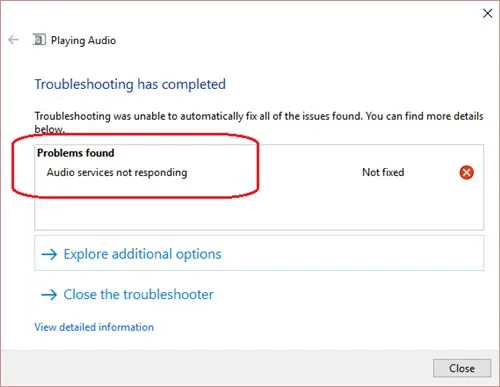
- Trinn 1: Klikk på Windows-søkefeltet og skriv inn «Feilsøking.» Klikk på det anbefalte verktøyet fra søkeresultatene.
- Trinn 2: Naviger til feilsøkingssiden og velg Feilsøk lydavspilling .
- Trinn 3: Et nytt vindu vises. Klikk Neste for å starte skanningen.
- Trinn 4: Feilsøkeren vil automatisk skanne etter og fikse oppdagede problemer.
Å bruke feilsøkingsprogrammet er et raskt og enkelt første skritt for å forbedre lydopplevelsen din i Windows 10!
2. Oppdater lyddriverne
Utdaterte eller defekte lyddrivere kan være en betydelig årsak til lydforsinkelse. Oppdatering av disse driverne kan potensielt løse problemer med lydavspilling. Slik gjør du det:
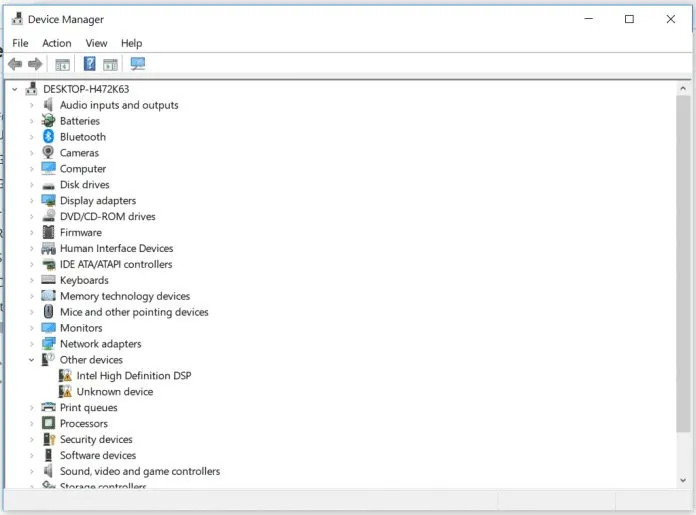
- Trinn 1: Åpne Enhetsbehandling ved å høyreklikke på Min datamaskin og velge Egenskaper , og velg deretter Enhetsbehandling .
- Trinn 2: Finn og utvide lyd-, video- og spillkontrollere i Enhetsbehandling .
- Trinn 3: Høyreklikk på lydenheten og velg Oppdater driver .
- Trinn 4: Velg det første alternativet for å automatisk søke etter oppdatert driverprogramvare.
Start datamaskinen på nytt etter at du har oppdatert driverne for at endringene skal tre i kraft.
3. Gjenopprett avspillingsenhet til standardinnstillinger
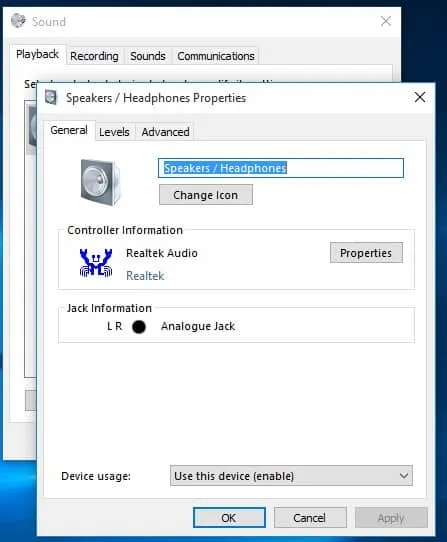
Hvis du nylig har koblet til nye lydenheter (som hodetelefoner eller høyttalere), kan gjenoppretting av avspillingsenhetsinnstillingene fikse lydforsinkelsen:
- Trinn 1: Høyreklikk på lydikonet på oppgavelinjen og velg Avspillingsenheter .
- Trinn 2: Høyreklikk på standard avspillingsenhet og velg Egenskaper .
- Trinn 3: Klikk på Gjenopprett standarder og bruk deretter endringene.
Denne enkle metoden kan ofte løse avspillingsproblemer forårsaket av feilkonfigurerte innstillinger.
4. Test lyd ved å bruke VLC Media Player

VLC Media Player er en allsidig og robust videospiller. Hvis lyden din spilles av uten forsinkelse på VLC, kan problemet stamme fra lydkodekene som brukes av andre spillere. Dette løser ikke problemet permanent, men kan gi innsikt i om kodekene er årsaken.
5. Installer en lydkodekpakke
Noen ganger kan installering av en tredjeparts kodekpakke fikse lydforsinkelse og forbedre lydytelsen. En kodek komprimerer lyd- og videodata for jevnere avspilling:

K-Lite Codec Pack anbefales på det sterkeste for sin pålitelighet og inkluderer Media Player Classic Home Cinema, som gir en flott opplevelse.
6. Endre lydformatet
Noen brukere har opplevd forbedringer ved å endre lydformatinnstillingene. Her er en steg-for-steg guide:
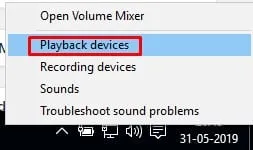
- Trinn 1: Høyreklikk på høyttalerikonet i systemstatusfeltet og velg Avspillingsenheter .
- Trinn 2: Dobbeltklikk på standardavspillingsenheten for å få tilgang til egenskapene.
- Trinn 3: Naviger til kategorien Avansert og velg et annet lydformat; 16 bits, 44100 Hz (CD-kvalitet) anbefales.
- Trinn 4: Eksperimenter med forskjellige formater og klikk OK for å lagre endringene.
Justering av lydformatet kan noen ganger løse vedvarende etterslep og forbedre den generelle lydkvaliteten.
Ved å bruke metodene som er skissert ovenfor, bør du være i stand til å rette opp lydproblemer på Windows 10-systemet. Hvis disse løsningene er nyttige, del gjerne dine erfaringer eller flere metoder i kommentarfeltet nedenfor!
Ytterligere innsikt
1. Hva forårsaker lydforsinkelse i Windows 10?
Lydforsinkelse kan stamme fra flere faktorer, inkludert utdaterte lyddrivere, feil lydinnstillinger, feil kodeker eller problemer med konfigurasjonen av avspillingsenheten.
2. Hvor ofte bør jeg oppdatere lyddriverne mine?
Det anbefales å se etter oppdateringer av lyddrivere med noen få måneders mellomrom eller hver gang du støter på avspillingsproblemer, ettersom produsenter slipper oppdateringer for å forbedre ytelsen og fikse feil.
3. Er bruk av VLC Media Player en permanent løsning for lydforsinkelse?
Nei, mens bruk av VLC kan bidra til å isolere problemet, løser det ikke permanent lydforsinkelse i andre applikasjoner. Det indikerer potensielle kodekproblemer som kanskje må løses.
Legg att eit svar